电脑在使用中,有些用户会遇到系统中毒的情况,导致用户的无法正常的操作运行,而一些病毒可以通过电脑管家来解决,而一些病毒却怎么都无法解决,这时一般的用户都会选择重装系统,除了重装系统外,我们还有系统还原可以解决,为此,小编就给大家整理了win7系统还原的操作。
听说过系统还原的用户都想知道,系统还原可以恢复的是什么,这里,小编就告诉大家系统还原”可以恢复注册表、本地配置文件、COM 数据库等等,但是一些用户更想知道怎么去操作,下面,小编就来跟大家说说电脑系统还原的操作方法。
电脑系统还原
首先在开始菜单中打开控制面板,打开控制面板之后,在控制面板的众多选择项中打开备份和还原选项。
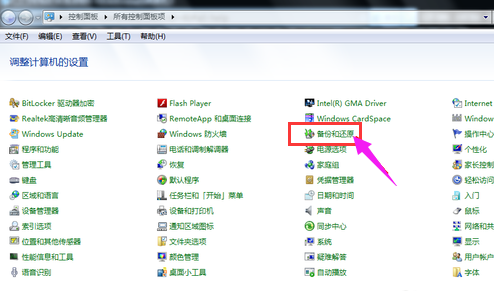
还原win7图-1
在接下来的界面中选择恢复系统设置和计算机。如果你的计算机没有开启还原的功能,可能需要开启这个功能。

系统还原图-2
点击:打开系统还原。

还原win7图-3
nvidia控制面板在哪,小编教你如何进入英伟达控制面板
有win7系统的用户表示,在使用电脑玩游戏的过程中,遇到了有点卡,如果网络正常电脑性能没问题的话,那么多半是显卡设置出了问题,但是要解决这个问题得进入面板,怎么操作呢?下面,小编就来跟大家分享控制面板的操作方法.
开始还原文件和设置的向导,只需要按照向导的提示做就好了。直接点击下一步。
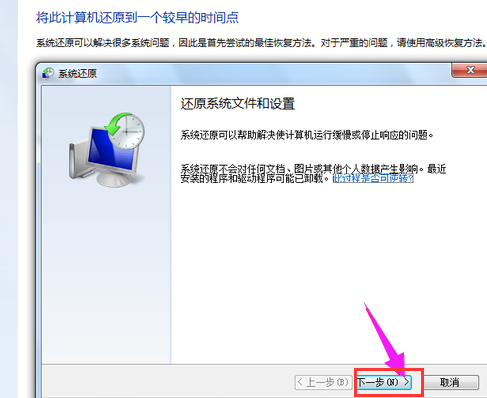
电脑还原图-4
在系统还原点的选项当中,选择一个还原点,要确保所选择的还原点是之前系统正常时的还原点
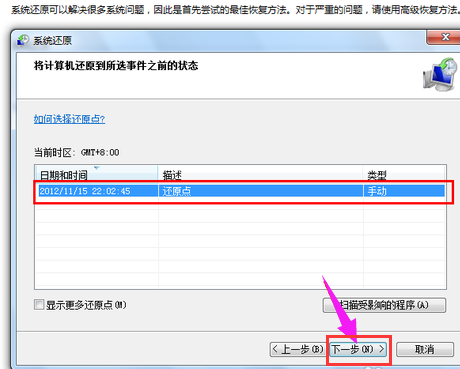
还原win7图-5
确保它没有错误之后,点击完成按钮,开始系统的还原,系统的还原会重启,然后在开机的过程中进入相关的还原操作。

电脑还原图-6
以上就是至于win7系统还原的操作了,而系统备份的操作,可以在“下载火(xiazaihuo.com)一键重装”网上查阅。
es文件管理器,小编教你es文件浏览器怎么用
可能对于es文件浏览器很多的有祸害不是很熟悉,其实es文件浏览器是一款多功能的手机文件管理软件,可以在手机、电脑、远程和蓝牙间浏览管理文件.那么有兴趣的用户就会问了es呢?下面,小编就来给大家介绍一下es文件的操作.






